步骤:
1、打开控制面板,点击用户帐户和家庭安全-用户帐户-管理其他帐户,双击打开Guest来宾帐户,将其设置为“启用”,如图所示:
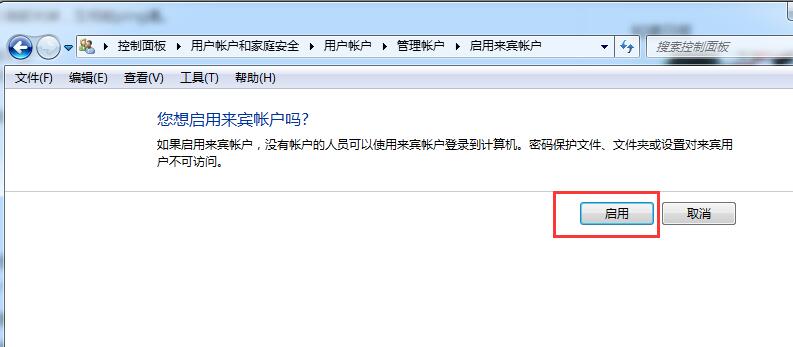
2、在“设备和打印机”里开启打印机共享,如图所示:
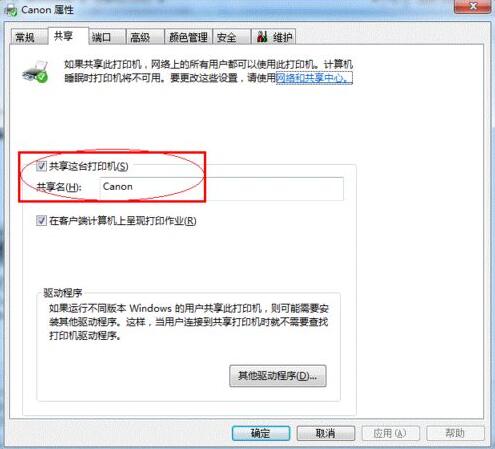
3、然后右击桌面右下角网络图标,选择“打开网络和共享中心-更改高级共享设置”,如图所示:
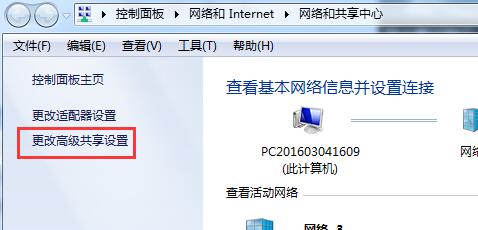
4、分别展开“家庭或工作”和“公用”两项,将除了“密码保护的共享”选择关闭外,其他全部设置为启用,点击“保存修改”,如图所示:
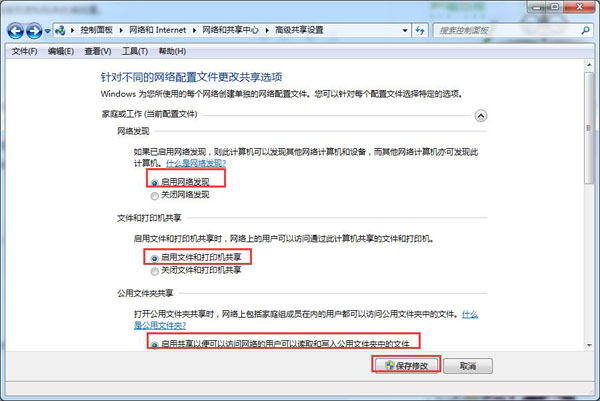
5、同样的方式,设置其他win7电脑,最后打开网络就可以看到局域网内的所有电脑,双击打开就可以找到共享的打印机了。
win7电脑设置共享打印的操作方法如上所述,出现同样情况的用户不妨参考文中步骤进行操作,希望这篇分享能对大家有所帮助。